วิธีดูประวัติคลิปบอร์ดบน Mac
คลิปบอร์ดมีอยู่ในคอมพิวเตอร์มานานหลายทศวรรษแล้ว และเครื่อง Mac ก็ไม่มีข้อยกเว้น แต่คลิปบอร์ดคืออะไรกันแน่? และคุณจะเห็นทุกสิ่งที่คลิปบอร์ดคัดลอกมาได้อย่างไร€”ซึ่งเป็นที่รู้จักในนามประวัติของมัน€”ในช่วงหลายปีที่ผ่านมา?
เรายินดีที่จะให้ความช่วยเหลือในการตอบข้อสงสัยใด ๆ ที่คุณอาจมี โปรดอ่านข้อมูลต่อไปนี้เพื่อทำความเข้าใจอย่างครอบคลุมเกี่ยวกับวิธีการทำงานของคลิปบอร์ดบน macOS วิธีเข้าถึงการจัดเก็บข้อมูลถาวรของเนื้อหาในคลิปบอร์ดที่ผ่านมา และการดำเนินการต่างๆ ที่สามารถทำได้โดยใช้คุณสมบัตินี้
คลิปบอร์ดคืออะไร?

ฟังก์ชันคลิปบอร์ดของคอมพิวเตอร์ทำให้ผู้ใช้สามารถถ่ายโอนข้อมูลระหว่างโปรแกรมซอฟต์แวร์ต่างๆ โดยการคัดลอก ตัด และวางองค์ประกอบที่เป็นข้อความหรือกราฟิก คุณสมบัตินี้จะเก็บข้อมูลที่ถูกย้าย ทำให้สามารถทำซ้ำหรือย้ายไปยังตำแหน่งอื่นได้
ความมหัศจรรย์ทางเทคโนโลยีที่กล่าวมาข้างต้น รวมถึง iPhone, iPad และคอมพิวเตอร์ Mac ล้วนได้รับประโยชน์จากคุณสมบัติ Universal Clipboard ซึ่งเป็นส่วนประกอบของชุดความสามารถ Continuity ที่ครอบคลุมของ Apple เครื่องมืออเนกประสงค์นี้ช่วยให้ผู้ใช้ถ่ายโอนเนื้อหาที่คัดลอกมาได้อย่างราบรื่นระหว่างอุปกรณ์ที่รองรับ โดยต้องเชื่อมต่อผ่านเครือข่ายไร้สายเดียวกัน ลงชื่อเข้าใช้บัญชี iCloud เดียวกัน และเปิดใช้งานฟังก์ชัน Bluetooth ไว้
วิธีคัดลอกและวางเนื้อหาด้วยคลิปบอร์ดใน macOS
แท้จริงแล้ว วิธีการทั่วไปในการใช้คลิปบอร์ดสำหรับแก้ไขงานบน Mac คือการเลือกเนื้อหาที่ต้องการ ไปที่เมนู"แก้ไข"ภายในแอปพลิเคชันที่เกี่ยวข้อง จากนั้นจึงวางเนื้อหาในตำแหน่งที่ต้องการ แนวทางนี้ช่วยให้ผู้ใช้ถ่ายโอนข้อมูลระหว่างแอปพลิเคชันหรือแก้ไของค์ประกอบภายในโปรแกรมที่เลือกในปัจจุบันได้อย่างง่ายดาย
แป้นพิมพ์ลัดที่ใช้งานได้สำหรับฟังก์ชันเหล่านี้ ได้แก่ Command บวก C สำหรับการคัดลอก Command บวก X สำหรับการตัด และ Command บวก V สำหรับการวาง อย่างไรก็ตาม โปรดทราบว่าคำสั่งเหล่านี้ใช้กับคลิปบอร์ดหลักบน Mac เท่านั้น นอกจากนี้ยังมีคลิปบอร์ดรองภายใน macOS ที่สามารถเข้าถึงได้ผ่านแป้นพิมพ์ลัดอื่น
หากต้องการใช้ฟังก์ชันคลิปบอร์ดรองบนอุปกรณ์ของคุณ ให้กดปุ่ม Control พร้อมกับตัวอักษร"K"เพื่อดำเนินการตัดข้อความที่แก้ไขได้ ในทำนองเดียวกัน การกดคีย์ผสมเดียวกัน (“Ctrl + Y”) จะทำให้สามารถวางเนื้อหาที่ตัดไว้ก่อนหน้านี้ได้ สิ่งสำคัญคือต้องทราบว่าไม่มีตัวเลือกการคัดลอกในบริบทนี้ ดังนั้นฟังก์ชันการทำงานของคลิปบอร์ดรองจึงจำกัดไว้เฉพาะข้อความที่สามารถตัดได้ ดังนั้นเมื่อทำงานกับรูปแบบที่ไม่สามารถแก้ไขได้ เช่น ที่พบในบทความออนไลน์ ผู้ใช้จะต้องอาศัยกระบวนการคัดลอกมากกว่าการตัด เนื่องจากไม่สามารถดำเนินการตัดกับเนื้อหาประเภทนี้ได้
ฟังก์ชันการทำงานของคลิปบอร์ดรองบนอุปกรณ์ Mac นั้นจำกัดอยู่เพียงการแก้ไขข้อความหรือเนื้อหาภายในแอปพลิเคชันและเอกสารเท่านั้น แม้จะมีข้อจำกัดนี้ แต่อรรถประโยชน์ยังคงมีความสำคัญในสถานการณ์ต่างๆ โดยเฉพาะอย่างยิ่งเมื่อพิจารณาถึงการเก็บรักษาหน่วยความจำสั้นๆ ของคลิปบอร์ดหลักบน macOS เพื่อสำรวจข้อจำกัดของอย่างหลังและวิธีการเข้าถึงบันทึกทางประวัติศาสตร์ที่ถูกจำกัด เราจะเจาะลึกเรื่องนี้เพิ่มเติม
วิธีเปิดและดูประวัติคลิปบอร์ดใน macOS
ความจุของข้อมูลที่คัดลอกในคลิปบอร์ดของ macOS ถูกจำกัดไว้ที่อินสแตนซ์เดียว เนื่องจากจะบันทึกเฉพาะรายการล่าสุดที่ถูกคัดลอกหรือตัดเท่านั้น โดยไม่เก็บอินสแตนซ์ก่อนหน้าใดๆ ไว้
Mac ใช้ทรัพยากรหน่วยความจำน้อยที่สุดในการทำงาน ดังนั้นจึงขัดขวางการเก็บรักษาการเลือกสำเนาที่ผ่านมาในประวัติคลิปบอร์ดเมื่อพยายามกลับมาดูหรือเปลี่ยนตำแหน่งเนื้อหาที่คัดลอกไว้ก่อนหน้านี้
อีกทางหนึ่งอาจเลือกที่จะเข้าถึงประวัติคลิปบอร์ดของ Mac โดยดำเนินการเฉพาะภายในแอปพลิเคชัน Finder โดยเฉพาะอย่างยิ่ง การเลือก"แก้ไข"จากแถบเมนู แล้วเลือก"แสดงคลิปบอร์ด"ในภายหลัง จะทำให้ผู้ใช้สามารถดูรายการล่าสุดที่ถูกคัดลอกหรือตัดลงบนคลิปบอร์ดได้ แม้ว่าการกด"วาง"ยังสามารถเปิดเผยข้อมูลนี้ได้ แต่การดำเนินการในลักษณะนี้อาจไม่ได้ผลลัพธ์ที่ต้องการเสมอไป เนื่องจากเนื้อหาของคลิปบอร์ดอาจเปลี่ยนแปลงก่อนที่จะถูกวาง ดังนั้นการเข้าถึงประวัติคลิปบอร์ดด้วยวิธีดังกล่าวจึงเป็นโซลูชันที่เชื่อถือได้มากขึ้นสำหรับการตรวจสอบเนื้อหาที่คัดลอกไว้ก่อนหน้านี้
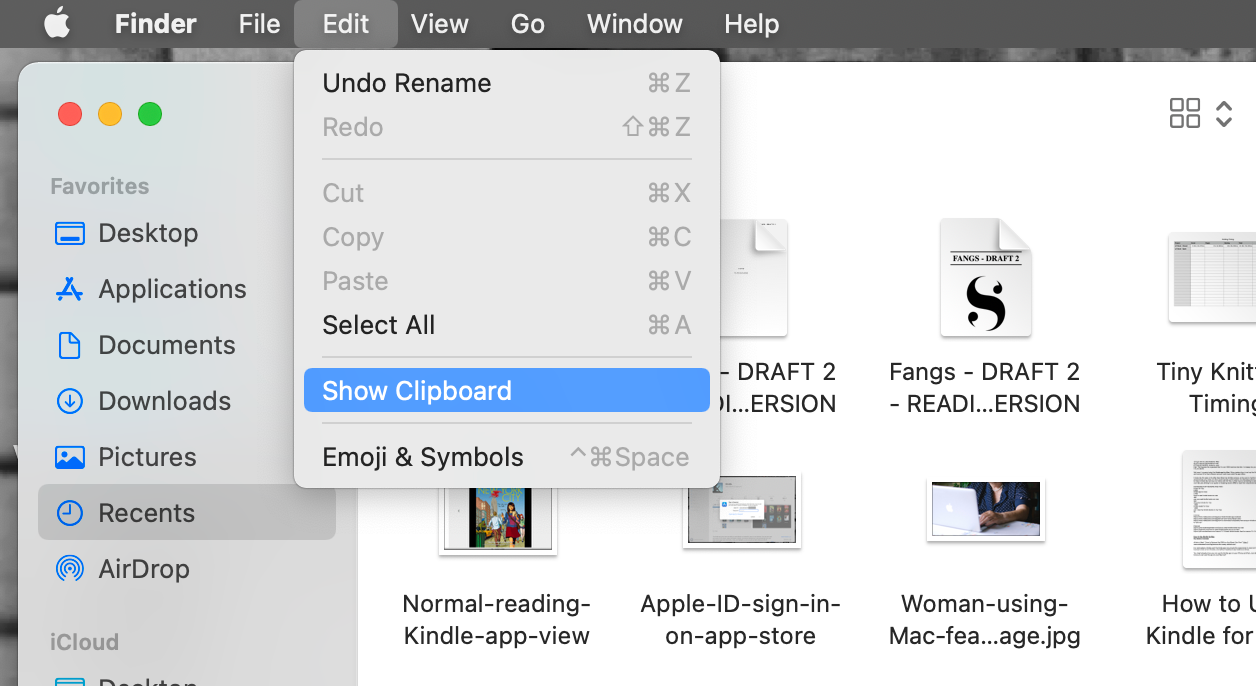
อินเทอร์เฟซที่ใช้งานง่ายจะปรากฏขึ้นเพื่อแสดงเนื้อหาล่าสุดที่คัดลอกไปยังคลิปบอร์ดหลักหรือคลิปบอร์ดสากลของคอมพิวเตอร์ของคุณ คลิปบอร์ดรองที่กล่าวถึงก่อนหน้านี้จะไม่รวมอยู่ในขอบเขตของคุณสมบัตินี้
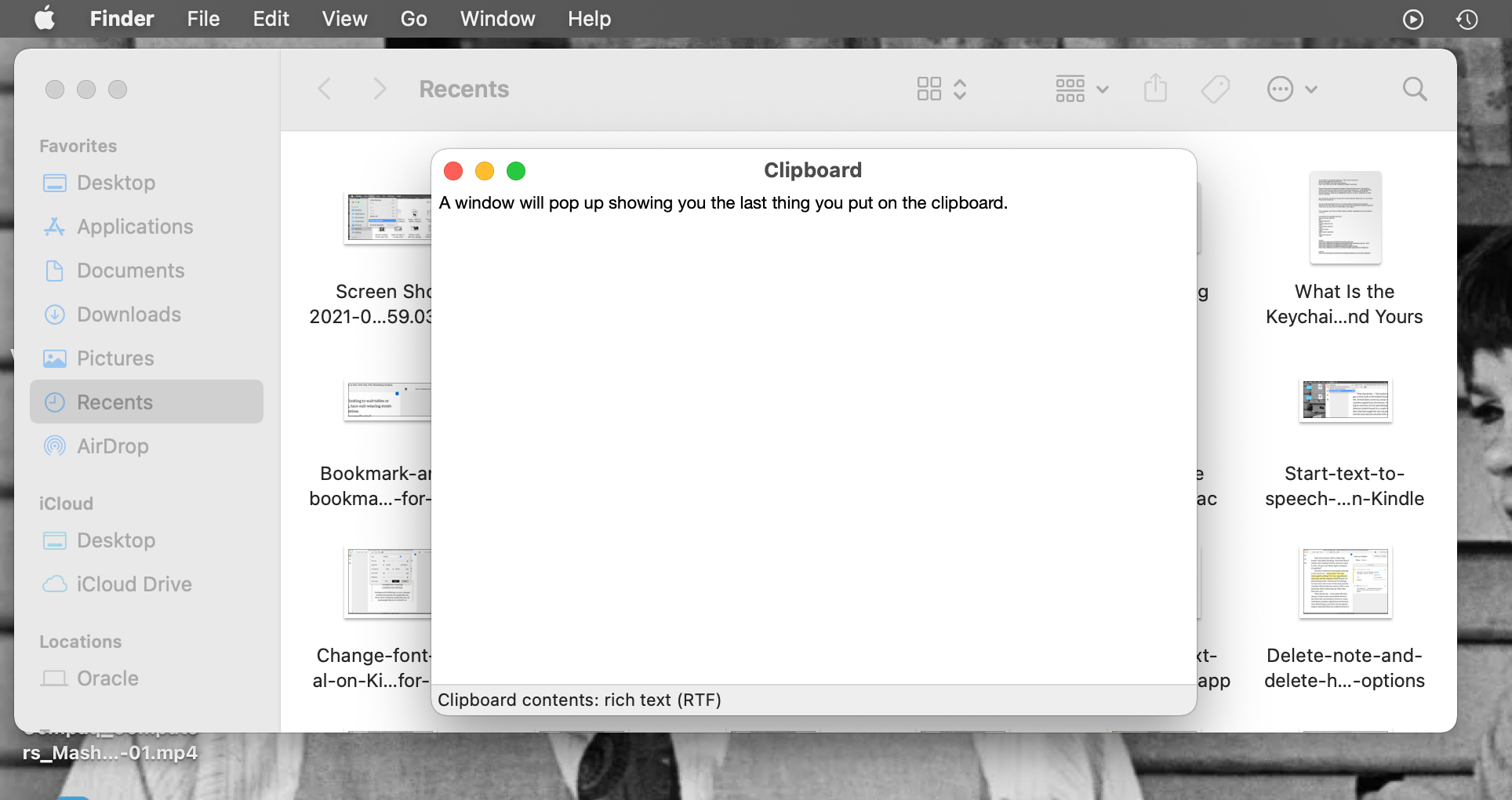
แท้จริงแล้ว คลิปบอร์ดเสริมทำหน้าที่เป็นส่วนเสริมของคลิปบอร์ดหลักโดยอาศัยความสามารถในการเก็บรักษาที่ขยายสำหรับรายการที่วาง ด้วยการใช้ทั้งคลิปบอร์ดหลักและคลิปบอร์ดย่อยพร้อมกัน เราอาจจัดการและเปลี่ยนตำแหน่งข้อความหรือองค์ประกอบภาพบนคลิปบอร์ดแรก ดังนั้นจะเก็บข้อมูลสำคัญไว้ภายในคลิปบอร์ดหลังเพื่อการหมุนเวียนในอนาคต
อีกทางหนึ่ง หากคลิปบอร์ดรองแบบรอบคอบไม่ตรงตามความต้องการของคุณ หรือหากคุณเคยใช้ทั้งคลิปบอร์ดหลักและรองมาก่อนโดยไม่ทราบว่าคุณจะต้องการข้อมูลอีกครั้ง ให้ใช้โซลูชันการจัดการคลิปบอร์ดที่มีประวัติที่ขยายและครอบคลุมของคลิปบอร์ดบนระบบ macOS ของคุณ อาจจำเป็น
ผู้จัดการคลิปบอร์ด Mac ที่ดีที่สุด
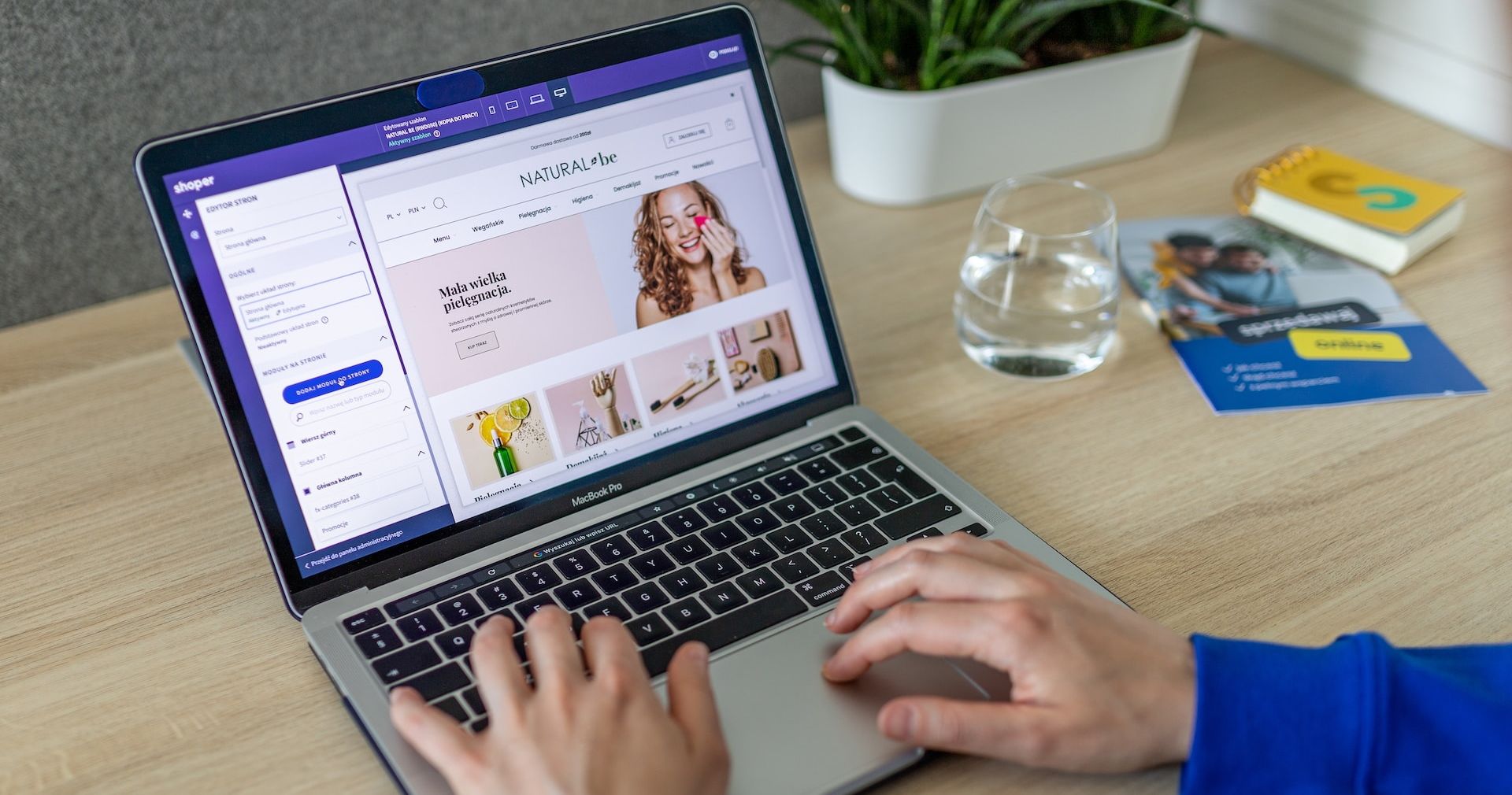
ยูทิลิตี้การจัดการคลิปบอร์ดคือแอปพลิเคชันที่ช่วยให้ผู้ใช้สามารถจำลอง ลบ และถ่ายโอนข้อมูลหลายอินสแตนซ์ได้อย่างง่ายดาย ซึ่งช่วยลดความจำเป็นในการแก้ไขอย่างต่อเนื่องเมื่อคัดลอกหรือตัดเนื้อหาเพิ่มเติม เนื่องจากตัวจัดการคลิปบอร์ดจะเก็บข้อมูลที่วางไว้ก่อนหน้านี้ทั้งหมดไว้ในหน่วยความจำคลิปบอร์ดแบบขยายบนอุปกรณ์ macOS
คุณสามารถข้ามความจำเป็นในการนำทางระหว่างแอปพลิเคชันต่างๆ เพื่อวัตถุประสงค์ในการคัดลอกและวางข้อมูลได้โดยใช้คุณลักษณะที่ช่วยให้คุณสามารถเลือกแยกองค์ประกอบหลายรายการจากแหล่งที่มาที่เกี่ยวข้องพร้อมกันได้ จากนั้นจึงจัดเรียงองค์ประกอบเหล่านั้นตามต้องการก่อนที่จะวางตามลำดับตามลำดับที่ต้องการ คำสั่ง.
ผู้จัดการคลิปบอร์ดเป็นเครื่องมืออันล้ำค่าที่ช่วยให้ผู้ใช้สามารถจัดเก็บข้อมูลที่ใช้บ่อย เช่น ข้อมูลการเข้าสู่ระบบหรือเทมเพลตการจัดรูปแบบที่กำหนดไว้ล่วงหน้าได้อย่างง่ายดาย ด้วยการปรับปรุงกระบวนการวางเนื้อหาให้มีประสิทธิภาพ เครื่องมือเหล่านี้ไม่เพียงแต่เพิ่มประสิทธิภาพการทำงาน แต่ยังช่วยให้มั่นใจว่าข้อมูลสำคัญยังคงสามารถเข้าถึงได้ในระหว่างที่งานเสร็จสิ้น
มีผู้จัดการคลิปบอร์ดที่ได้รับการยอมรับอย่างสูงหลายตัวสำหรับ macOS ซึ่งสามารถเพิ่มประสิทธิภาพการทำงานได้อย่างมาก ซึ่งหลายตัวมีตัวเลือกที่ไม่มีค่าใช้จ่าย เราขอแนะนำอย่างยิ่งให้สำรวจเครื่องมือเหล่านี้ เนื่องจากอาจพิสูจน์ได้ว่าสามารถเปลี่ยนแปลงขีดความสามารถของตนได้
ประวัติคลิปบอร์ดของ Mac เข้าถึงได้ง่าย แต่มีหน่วยความจำเหลือน้อย
การใช้เพสต์บอร์ดหลัก เสริม หรือสากลบนระบบ macOS ไม่ได้นำเสนอความท้าทายที่สำคัญใดๆ นอกจากนี้ เราอาจอ่านและทบทวนการกระทำในอดีตที่บันทึกไว้ของคลิปบอร์ดเหล่านี้โดยใช้อินเทอร์เฟซของแถบเมนูเมื่อจำเป็น อย่างไรก็ตาม ควรสังเกตว่าแต่ละอินสแตนซ์ของการคัดลอกหรือตัดข้อมูลลงในคลิปบอร์ดจะเขียนทับเนื้อหาก่อนหน้านี้โดยอัตโนมัติ ส่งผลให้การดึงข้อมูลที่เก็บถาวรของข้อมูลคลิปบอร์ดในอดีตค่อนข้างไม่เกิดผลในสถานการณ์ส่วนใหญ่
แท้จริงแล้ว การใช้ผู้จัดการคลิปบอร์ดของบริษัทอื่นบน Mac ให้ประโยชน์มากมาย เช่น การขยายความจุของประวัติคลิปบอร์ดของผู้ใช้ และทำให้กระบวนการทำงานคล่องตัวขึ้น อย่างไรก็ตาม จำเป็นต้องเข้าใจข้อจำกัดของคลิปบอร์ดหลักใน macOS ซึ่งช่วยให้สามารถใช้คลิปบอร์ดรองได้อย่างมีประสิทธิภาพเมื่อจำเป็น